ICO(Icon)是一种用于Windows操作系统的图标文件格式,通常用于表示程序、文件夹和快捷方式的图标。ICO文件可以包含多种尺寸和颜色深度的图像,以适应不同的显示情境。本文将介绍几种方法来将常见的图片格式转换为ICO格式,并提供详细的操作步骤。
方法一:使用在线ICO转换工具
1.打开png转ico在线工具:https://pic.55.la/png2ico/
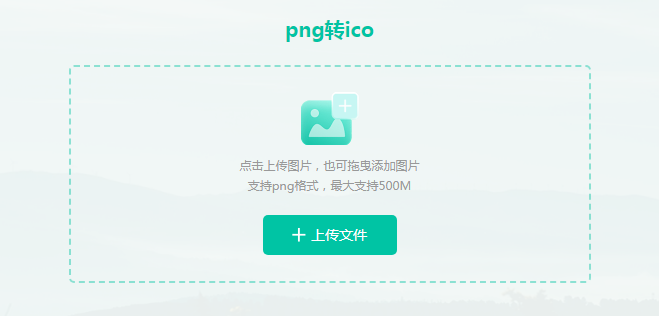
2.点击“上传文件”按钮,点击后选择要转换的图片文件.
3.根据网站提示,选择ICO作为目标格式。
4.点击“开始转换”按钮,等待处理完成。
5.下载生成的ICO文件至本地计算机。
方法二:使用图像编辑软件
1.打开一个支持ICO格式的图像编辑软件,比如Photoshop、GIMP等。
2.打开要转换的图片文件。
3.调整图片尺寸和颜色深度,以符合ICO文件的要求。通常ICO图标包含多个尺寸的图像,比如16x16、32x32、48x48等。
4.选择“另存为”或“导出”,在文件格式中选择ICO,并保存文件。

方法三:使用专门的ICO制作工具
1.下载并安装专门用于ICO制作的软件,比如IcoFX、IconWorkshop等。
2.打开软件,导入要转换的图片文件。
3.根据软件提供的选项,设置ICO文件的尺寸和颜色深度。
4.点击“保存”或“生成ICO”按钮,保存生成的ICO文件。
方法四:使用命令行工具
对于熟悉命令行操作的用户,可以使用一些命令行工具来进行ICO格式转换,比如ImageMagick。
打开命令行界面,输入相应的命令来执行图片到ICO的转换操作,具体命令可参考相关工具的文档或帮助信息。
注意事项
在进行ICO文件转换时,需要注意所选择的图片尺寸和颜色深度,以确保生成的ICO文件能够在不同显示情境下正常显示。
在使用在线工具时,应选择信誉良好的网站,避免上传个人隐私图片或受到恶意攻击。
通过以上几种方法,您可以方便地将常见的图片格式转换为ICO格式,以满足特定的图标需求。无论是选择在线工具、图像编辑软件,还是专门的ICO制作工具,都可以根据个人的喜好和实际情况来选择合适的转换方式。

图片格式转换
图片格式转换器,一键照片换背景底色

 专区合集
专区合集 客户端下载
客户端下载 开通会员
开通会员 登录
登录









